Twitter laden oder anzeigen Bilder nicht? Probieren Sie diese 11 Korrekturen aus

- 2646
- 369
- Ilja Köpernick
Hat die Twitter -App oder -Webelle Probleme beim Laden von Bildern auf Ihrem Handy oder Desktop?? Wenn ja, können Sie einige Dinge tun, um es zu beheben.
Twitter kann aus mehreren Gründen aufhören zu laden oder Bilder und GIFs anzuzeigen. Es könnte Ihr Internet, ein beschädigter Anwendungs-Cache oder ein zufälliges serverseitiges Problem sein.
Inhaltsverzeichnis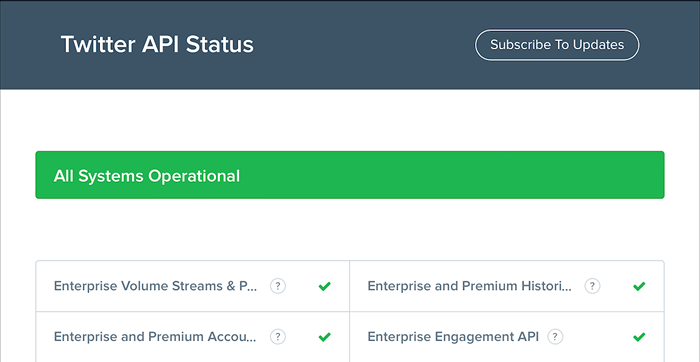
2. Prüfe deine Internetverbindung
Überprüfen Sie als nächstes Ihr Internet. Andere Websites oder Apps auch langsam laden? Wenn dies der Fall ist, finden Sie hier einige schnelle Korrekturen, die Sie auf Ihrem Smartphone oder Desktop -Gerät ausprobieren können:
- Schalten Sie den Flugzeugmodus ein und dann aus.
- Erneuern Sie den IP -Mietvertrag für Ihr mobiles oder Desktop -Gerät.
- Starten Sie Ihren drahtlosen Router neu oder setzen Sie sie zurück.
- Wechseln Sie zu einem anderen Wi-Fi-Netzwerk.
- Wechseln Sie von Wi-Fi zu Mobilfunk oder umgekehrt.
Wenn das nicht hilft, überprüfen Sie unsere Führer bei der Fehlerbehebung und Behebung einer langsamen Wi-Fi- oder mobilen Datenverbindung, um mehr Möglichkeiten zu erhalten, um Ihr Internet zu beschleunigen.
3. Twitter für Kraft und Eröffnung von Twitter
Twitter mit Kraft und Relaunching kann eine schnelle Möglichkeit sein, Probleme mit der App mit der App zu beheben. Öffnen Sie auf mobilen Geräten den App -Switcher, wischen Sie die Twitter -Karte weg und starten Sie sie über den Startbildschirm neu.
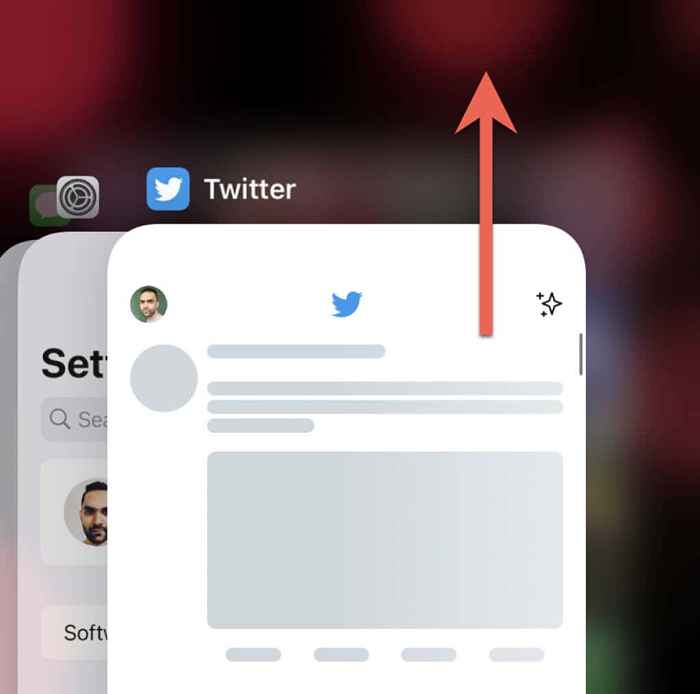
Wenn Sie die Twitter -App für Windows und MacOS verwenden, ist es eine gute Idee, sie über den Task -Manager oder den Aktivitätsmonitor zu schließen, bevor Sie sie neu starten.
4. Deaktivieren Sie das virtuelle private Netzwerk
VPNs (virtuelle private Netzwerke) verhindern häufig, dass Twitter Bilder in Tweets anzeigt. Wenn Sie über ein VPN auf Ihrem mobilen oder Desktop -Gerät eingerichtet sind, deaktivieren Sie es oder stellen Sie eine Verbindung zu einem Server aus einer anderen Region ein und laden Sie Twitter erneut.
5. Deaktivieren Sie Anzeigenblocker oder Inhaltsblocker
Twitter funktioniert gelegentlich nicht mehr, wenn Sie einen Anzeigenblocker in Ihrem Webbrowser haben. Das Deaktivieren oder Hinzufügen von Twitter zu seiner Ausnahmeliste kann einen Unterschied machen.
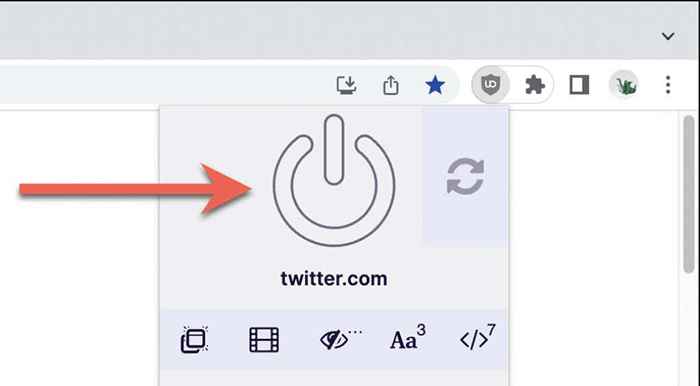
6. Überprüfen Sie die Datenverbrauchseinstellungen
Wenn das Problem weiterhin bestehen.
In der Twitter -App für Desktop und Mobile:
1. Tippen Sie auf Ihr Profilporträt auf der oberen linken Bildschirm.
2. Wählen Sie Einstellungen und Privatsphäre aus.
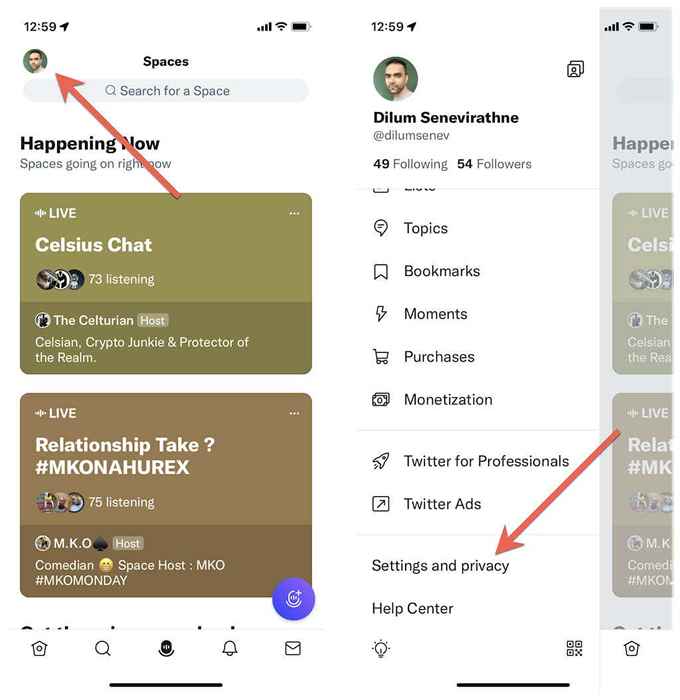
3. Tippen Sie auf Barrierefreiheit, Anzeige und Sprachen.
4. Tippen Sie auf Datennutzung.
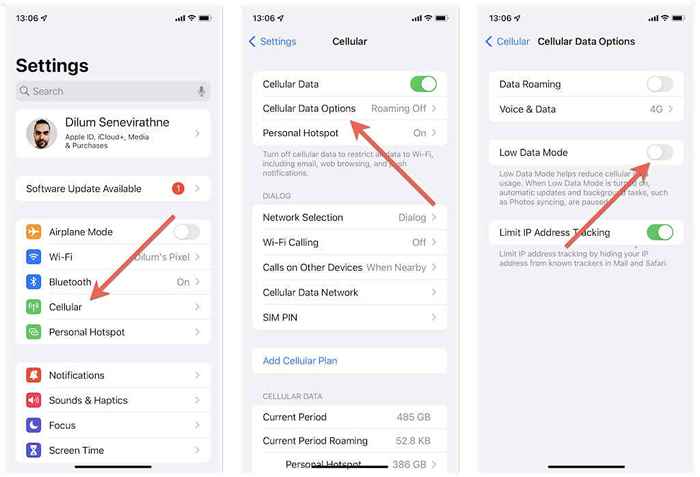
5. Datenreiter deaktivieren.
6. Tippen Sie auf hochwertige Bilder und wählen Sie das On-Mobilfunk oder das Wi-Fi. Wenn Sie auch Probleme mit dem Video haben, wählen Sie die qualitativ hochwertige Videokategorie und ermöglichen Sie eine qualitativ hochwertige Video-Wiedergabe von mobilen Daten und Wi-Fi.
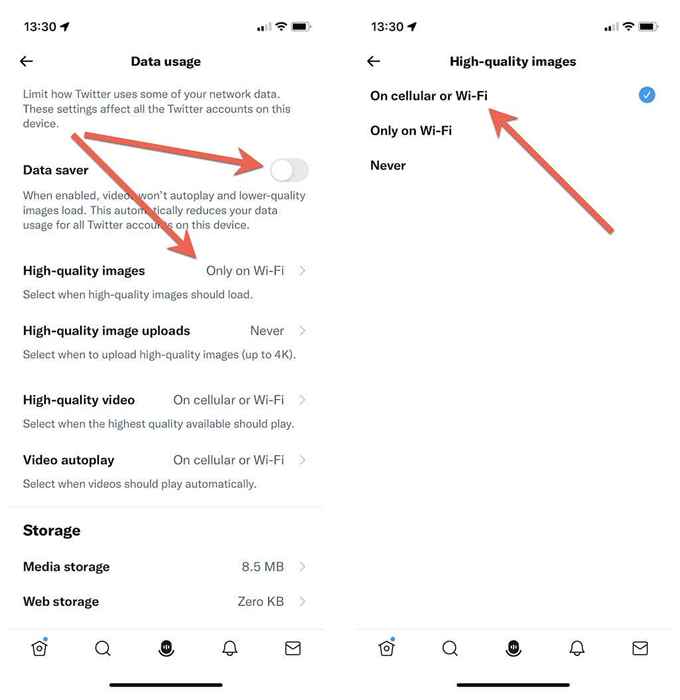
In der Twitter -Web -App für Desktop müssen Sie:
1. Wählen Sie mehr> Einstellungen und Privatsphäre in der Seitenleiste von Twitter aus.
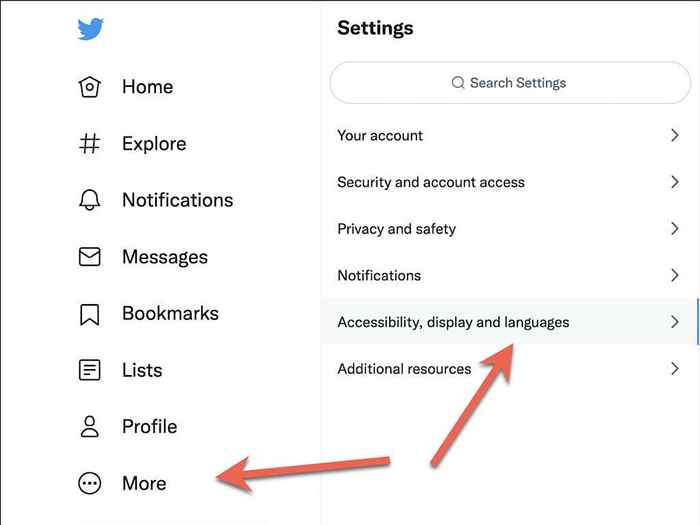
2. Gehen Sie zu Barrierefreiheit, Anzeige und Sprachen> Datennutzung.
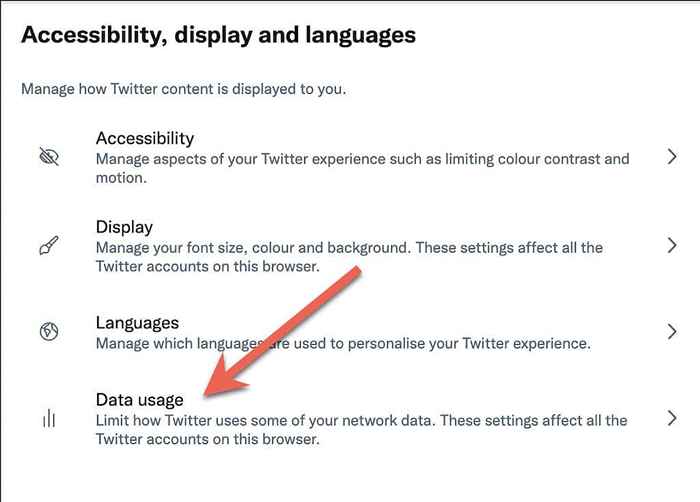
3. Datenreiter deaktivieren. Im Gegensatz zur Mobilfunk-App von Twitter haben Sie keine zusätzlichen Optionen, um sich zwischen dem Laden hochwertiger Bilder und Video zu entscheiden.
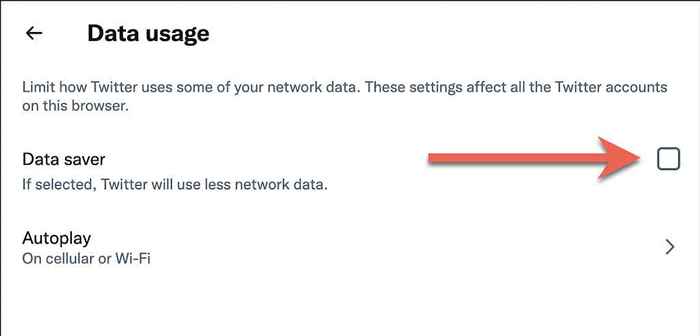
7. Datensparenmodi deaktivieren
Deaktivieren Sie auf mobilen Geräten das Speichern von Daten für mobile Daten und Wi-Fi auf Systemebene und überprüfen Sie, ob dies das Ladeproblemen von Twitter behebt.
Auf dem iPhone und iPad:
1. Wählen Sie im Menü Cellular/Wi-Fi im Einstellungsmenü Ihres iPhone.
2. Tippen Sie auf Mobilfunkdatenoptionen oder auf das SSID Ihres Wi-Fi-Netzwerks.
3. Schalten Sie den Schalter neben dem niedrigen Datenmodus aus.
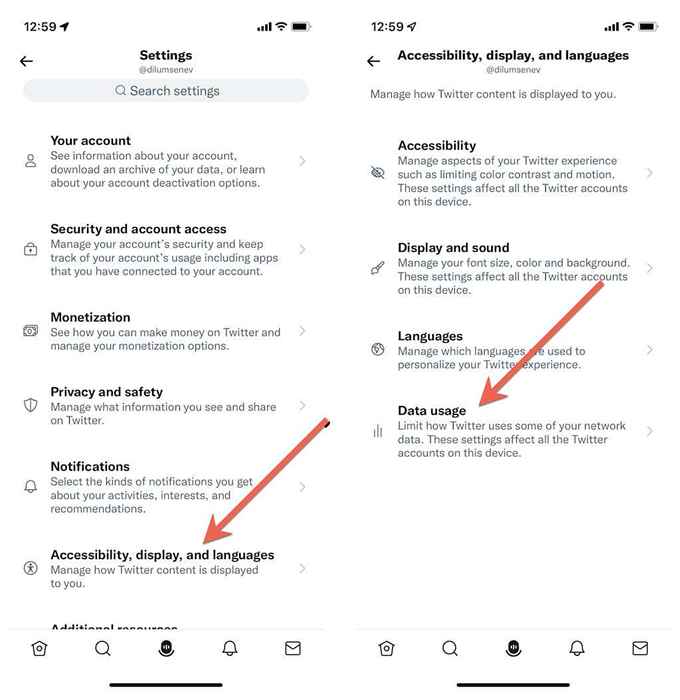
Wenn Sie ein Android verwenden:
1. Öffnen Sie die Einstellungs -App in Ihrem Android und tippen Sie auf Netzwerk und Internet auf.
2. Tippen Sie auf Datenerschärfen.
3. Schalten Sie den Switch neben Datenretter aus. Oder tippen Sie auf uneingeschränkte Daten und aktivieren Sie den Schalter neben Twitter.
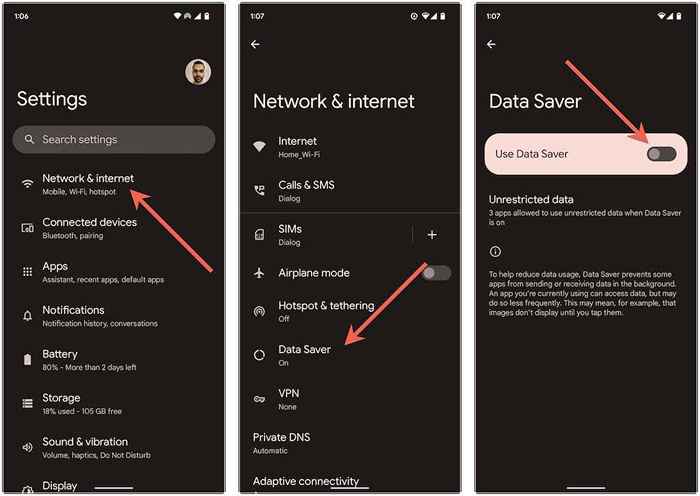
8. Aktualisieren Sie zur neuesten Twitter -App -Version
Ältere Iterationen der Twitter -App können viel Ärger verursachen. Aktualisieren Sie sie daher auf die neueste Version. Suchen Sie dazu nach Twitter im App Store, Google Play Store oder Microsoft Store. Tippen Sie dann auf Aktualisieren, wenn Sie die Option sehen.
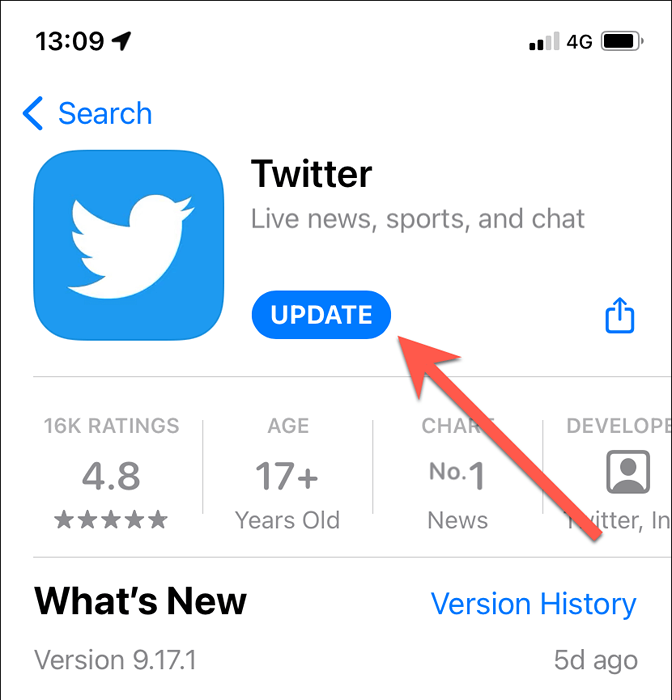
Android -Benutzer: Wenn Sie die Android -App von Twitter aufladen.
Wenn das Problem bei der Verwendung von Twitter auf Ihrem Desktop auftritt, empfehlen wir dringend, Ihren Browser aktualisieren. Wenn Sie beispielsweise Chrome verwenden, öffnen Sie einfach das Chrome -Menü und gehen Sie zu Hilfe> über Google Chrome, um ein Update zu initiieren. Erfahren Sie, wie Sie einen Browser unter Windows und Mac aktualisieren.
9. Löschen Sie den Twitter -App -Cache
Ein korrupter Twitter -Cache ist ein weiterer Grund, aus dem verhindern kann, dass Bilder auf Mobiltelefon und Desktop geladen werden. Das Löschen der App -Daten zwingt Twitter, alles von Grund auf neu herunterzuladen.
Auf Android -Geräten:
1. Öffnen Sie die Einstellungs -App von Android und tippen Sie auf Apps> Twitter.
2. Tippen Sie auf Speicher und Cache.
3. Tippen Sie auf Clear Cache.
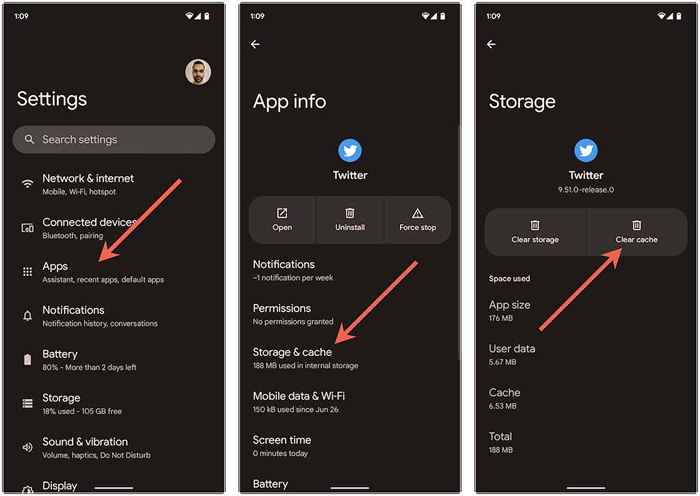
Auf iOS-, Windows- und MacOS -Geräten:
1. Wählen Sie Ihr Twitter -Profilporträt und wählen Sie die Option Einstellungen und Datenschutz aus.
2. Wählen Sie Barrierefreiheit, Anzeige und Sprachen> Datennutzung.
3. Tippen Sie auf Medienspeicher und wählen Sie den Speicher der Medienleiche aus.
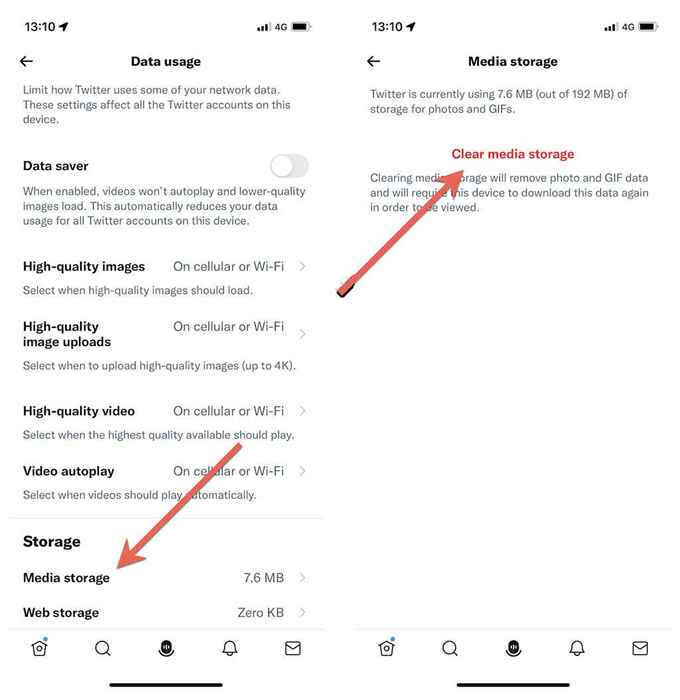
4. Gehen Sie zurück zum vorherigen Bildschirm.
5. Wählen Sie Webspeicher> Alle Webspeicher löschen.
Löschen Sie den Browser -Cache, wenn Sie Twitter in einem Webbrowser verwenden. Geben Sie erneut Chrome als Beispiel Chrome: // Einstellungen/ClearBrowserData in die Adressleiste auf einer neuen Registerkarte ein und drücken Sie die Eingabetaste. Überprüfen Sie dann die Cookies und anderen Site -Daten und zwischengespeicherten Bildern und Dateien Kategorien und wählen Sie Daten aus.
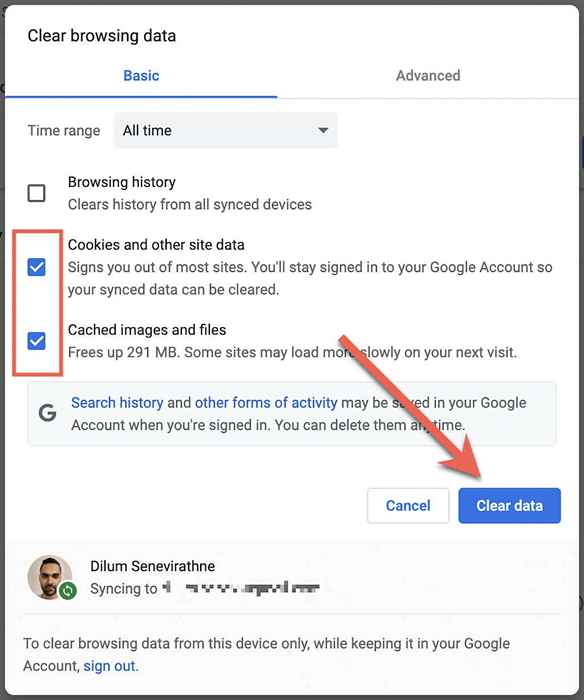
Verwenden Sie einen anderen Webbrowser?? Erfahren Sie, wie Sie den Cache in einem beliebigen Browser unter Windows und Mac löschen.
10. Melden Sie sich ab und unterschreiben Sie wieder
Anmeldung aus und zurück in Twitter ist eine weitere Korrektur, die helfen kann.
In der Twitter -App:
1. Wählen Sie Ihr Profilporträt und wählen Sie die Option Einstellungen und Privatsphäre aus.
2. Wählen Sie Kontoinformationen.
3. Wählen Sie Abmelden.
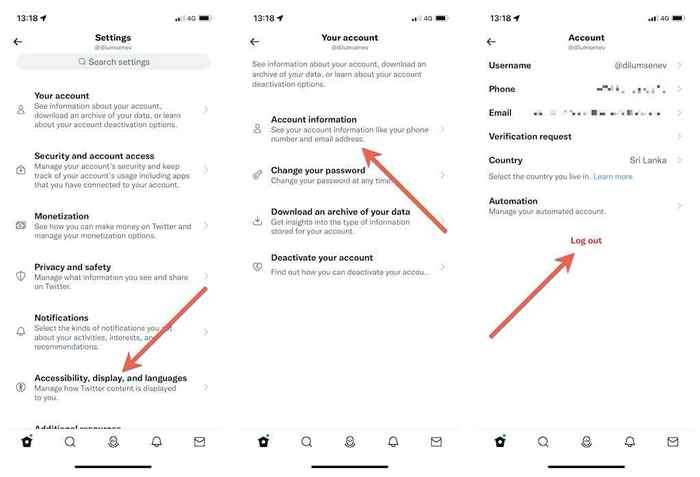
Wählen Sie auf der Twitter-Website Ihr Profilporträt in der unteren linken Ecke des Bildschirms aus und wählen Sie Abmelden.
Melden Sie sich nach dem Abmelden erneut in die Twitter -App oder Website mit Ihren Twitter -Konto -Anmeldeinformationen an.
11. Twitter entfernen und neu installieren
Wenn keine der oben genannten Lösungen hilft, sollten Sie Twitter in Betracht ziehen und neu installieren. Dies sollte korrupte Netzwerkberechtigungen und andere zugrunde liegende Probleme zurücksetzen, die verhindern, dass die App ordnungsgemäß funktioniert.
So entfernen Sie die Twitter -App:
- iPhone & iPad: Drücken Sie das Twitter-Symbol auf dem Startbildschirm lang und tippen Sie auf App löschen> Löschen.
- Android: Langdruck und ziehen Sie das Twitter-Symbol in den Deinstallierenbereich oben auf dem Bildschirm.
- Windows: Klicken Sie mit der rechten Maustaste auf die Schaltfläche Start und wählen Sie Apps und Funktionen aus. Wählen Sie dann Twitter> Deinstallation aus.
- MAC: Besuchen Sie den Ordner der Anwendungen des Mac und ziehen Sie Twitter in den Müll.
Laden Sie die Twitter-App als Nächst.
Twitter -Bildladenprobleme behoben
Abgesehen von Serverausfällen sind die Image -Ladeprobleme von Twitter im Allgemeinen einfach zu beheben. Normalerweise geht es nur darum, dass das Internet schuppig ist oder zufällige Fehler durcheinander. Wenn nicht, nehmen Sie sich die Zeit, um den Rest der Fixes durchzuarbeiten, und Sie sollten in der Lage sein, Twitter wie gewohnt zu laden.
- « So beheben Sie die Fehler HBO Max kann nicht abspielen -Fehler
- Warum YouTube auf Ihrem Gerät langsam ist (und wie man behebt) »

